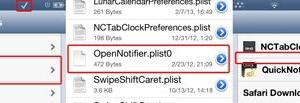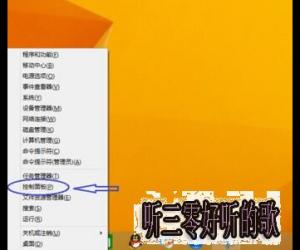Win8使用IE浏览器下载的文件都是锁定状态怎么办 Win8IE浏览器下载的文件锁定状态开启教程
发布时间:2017-05-17 13:46:49作者:知识屋
Win8使用IE浏览器下载的文件都是锁定状态怎么办 Win8IE浏览器下载的文件锁定状态开启教程 Win8系统使用IE浏览器下载的文件都是锁定的状态,无法正常打开,想要使用这些文件,就要先解锁,很是麻烦。有没有什么办法可以取消IE下载文件的自动锁定呢?一起来看一下吧。
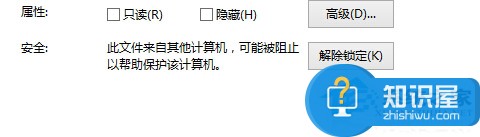
Win8解除文件自动锁定的步骤
1、按下WIN+R输入gpedit.msc 然后确定;
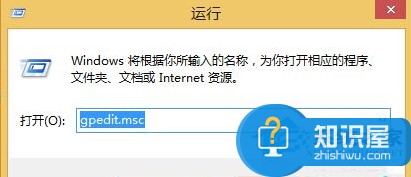
2、进入组策略。在组策略中,Win8点击左边列表中的用户配置,依次展开管理模板-windows组件,找到并点击附件管理器;
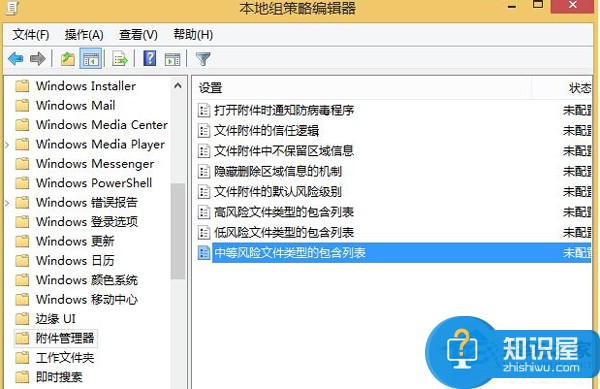
3、在该目录下,有几个组策略,可以进行手动设置。可以先把文件默认风险级别 设为“启用”“低风险”,将低风险文件类型设为“启用”,扩展名exe和msi。然后将文件附件指中不保留区域信息设为“启用”。
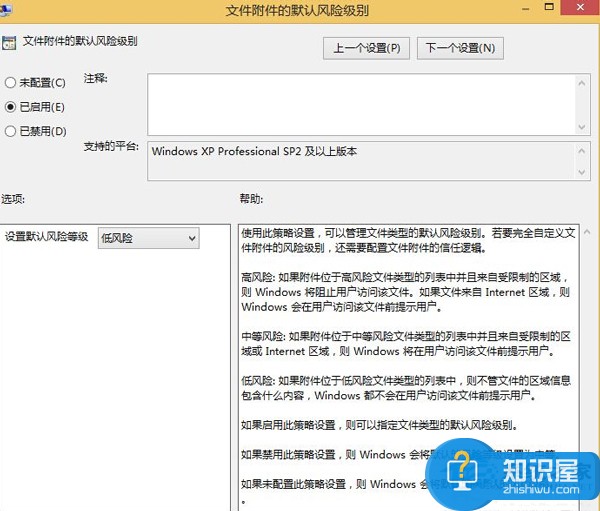
以上就是Win8 IE浏览器下载的文件都是锁定的状态的处理办法了,把文件默认风险级别改为低风险的就能解决上述的问题了。
知识阅读
软件推荐
更多 >-
1
 一寸照片的尺寸是多少像素?一寸照片规格排版教程
一寸照片的尺寸是多少像素?一寸照片规格排版教程2016-05-30
-
2
新浪秒拍视频怎么下载?秒拍视频下载的方法教程
-
3
监控怎么安装?网络监控摄像头安装图文教程
-
4
电脑待机时间怎么设置 电脑没多久就进入待机状态
-
5
农行网银K宝密码忘了怎么办?农行网银K宝密码忘了的解决方法
-
6
手机淘宝怎么修改评价 手机淘宝修改评价方法
-
7
支付宝钱包、微信和手机QQ红包怎么用?为手机充话费、淘宝购物、买电影票
-
8
不认识的字怎么查,教你怎样查不认识的字
-
9
如何用QQ音乐下载歌到内存卡里面
-
10
2015年度哪款浏览器好用? 2015年上半年浏览器评测排行榜!